Si usas Hostinger como plataforma de hosting para tu dominio propio, vas a poder seguir este tutorial donde te contamos cómo hacer para ponerlo en funcionamiento en tu Tiendanube.
Este tutorial tiene tres secciones, que son los pasos necesarios para vincular tu dominio propio con tu tienda desde Hostinger:
- Creación de un registro CNAME en Hostinger
- Creación de dos registros A en Hostinger
- Finalización en tu administrador de Tiendanube
¡Vamos a los pasos!
Para seguir estos pasos, primero debes iniciar sesión en tu cuenta de Hostinger.
1. Creación de un registro CNAME en Hostinger
1.1. Ingresar a la zona DNS dentro de tu panel de Hostinger.
1.2. Agregar un registro CNAME. Para hacerlo, puedes guiarte con el tutorial de Hostinger ¿Cómo agregar un registro CNAME?.
1.3. Completar los campos con estos datos:
- Tipo: CNAME
- Nombre: www
- Objetivo: tu subdominio de Tiendanube, por ejemplo, "tumarca.mitiendanube.com".
- TTL: 21600
Puedes ver tu subdominio de Tiendanube en la sección "Configuraciones > Dominios" de tu administrador de Tiendanube, en caso de que no sepas cuál es.
1.4. Confirmar para guardar los cambios y crear el registro.
Info
Te recomendamos también ver los pasos en el tutorial de Hostinger sobre la configuración del registro CNAME para Tiendanube.
2. Creación de dos registros A en Hostinger
Warning
Si ya tienes un registro A creado, es necesario eliminarlo o reemplazarlo.
Sin embargo, es importante saber primero a dónde apunta ese registro para evitar inconvenientes con tus cuentas de correo (en caso de que tengas) o de acceso.
2.1. Ingresar a la sección Dominios dentro de tu panel de Hostinger.
2.2. Hacer clic sobre el dominio que estás configurando.
2.3. Seleccionar "Editar" sobre el registro A. Puedes ver cómo editar tu registro A siguiendo estos pasos: ¿Cómo administrar registros A en hPanel?
2.4. Agregar esta información:
- Nombre:@
- Apunta a: ingresar la IP de Tiendanube, que es 185.133.35.13
- TTL: 14400
Luego, hacer clic en "Actualizar".
2.5. Agregar un segundo registro A con esta información:
- Nombre:@
- Apunta a: ingresar la IP de Tiendanube, que es 185.133.35.14
- TTL: 14400
Info
También, te sugerimos seguir el tutorial de Hostinger para la configuración del registro A en Tiendanube.
3. Finalización en tu administrador de Tiendanube
Para agregar tu dominio en el administrador de tu tienda, puedes seguir estos pasos:
3.1. Ingresar a "Configuraciones > Dominios" dentro del administrador de tu Tiendanube.
3.2. Hacer clic en "+ Vincular un dominio".
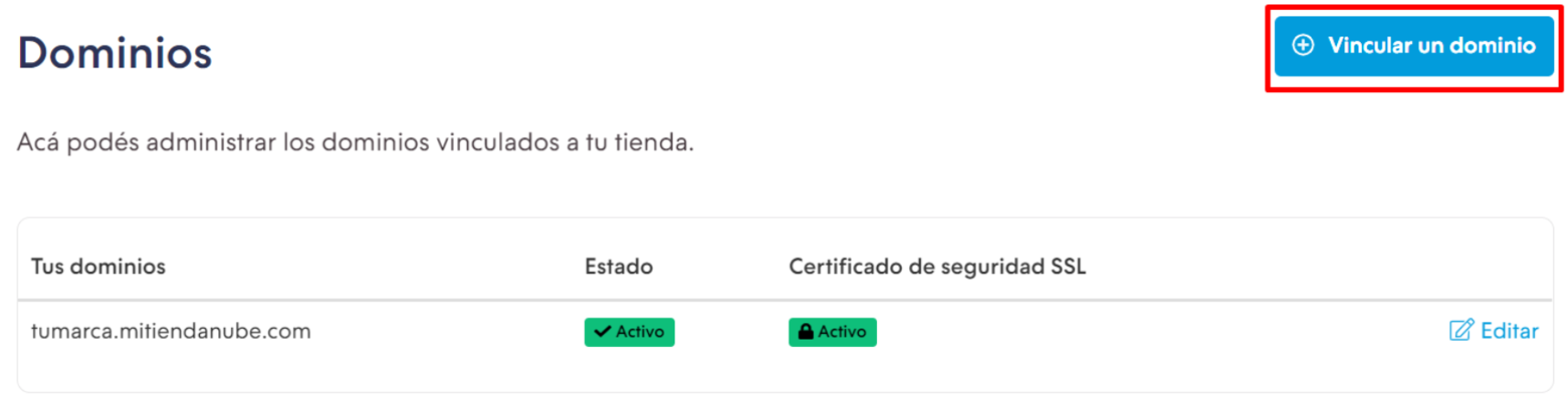
3. Escribir tu dominio propio (por ejemplo: "www.tumarca.com") y hacer clic en "Agregar dominio".
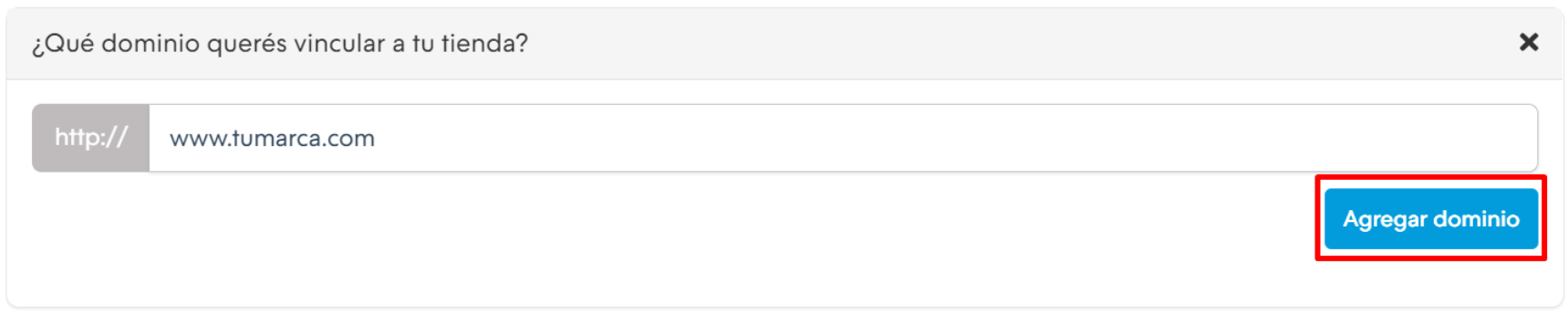
Warning
En este paso, es fundamental que escribas tu dominio con el "www" adelante. Vas a ver que, al agregarlo, también se va a agregar la versión sin el "www".
3.4. Luego de configurar los registros y agregar tu dominio, debes volver a ingresar a la sección "Configuraciones > Dominios" y refrescar la página hasta que el estado del dominio y su certificado de seguridad se muestre como "Activo".
Ten en cuenta que la configuración de los registros puede tardar hasta 24hs en impactar correctamente. Por eso, si el estado no se actualiza inmediatamente, te sugerimos volver a actualizar la página unas horas después.
Warning
Incluso con el estado "Activo", el dominio puede presentar intermitencias al ingresar y/o navegar por la tienda. Este es un comportamiento normal mientras que se estabilizan las configuraciones dentro del período de 24 hs que mencionamos anteriormente.
Acá, puedes ver un ejemplo de los diferentes estados del dominio y certificado:
- Comprobando estado
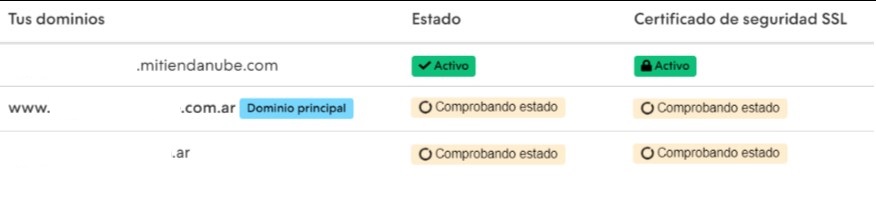
- Activando certificado de seguridad
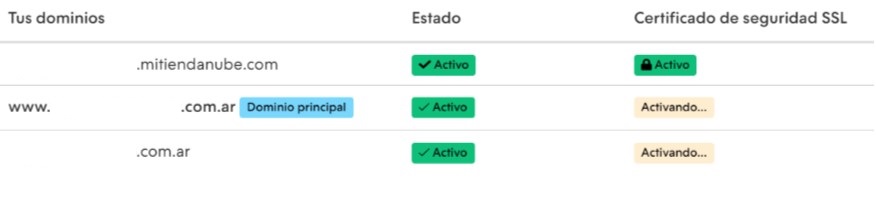
- Dominio y certificado activados
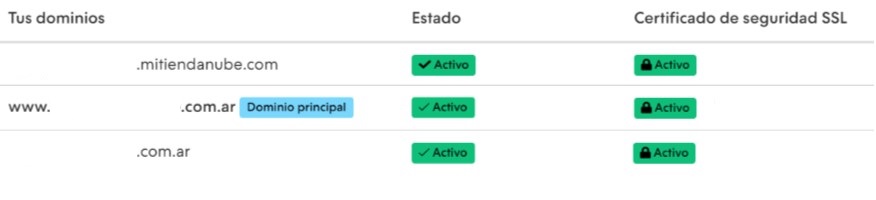
¡Listo!
Una vez se terminen de activar los certificados de seguridad, tu dominio va a estar activo y funcionando en tu tienda.























